Excel, Macについて詳しく解説します

Excel for Macを使っています。
前にも書いたとおり、2016版になってからかなりMac版Excelの使い勝手が良くなりました。
お仕事として、実用に耐えるレベルです。
しかし、先日のアップデートから、Excelファイルを開くたびにこんなメッセージが表示されるようになってしまいました。
「可能な限り内容を回復しますか? ブックの発行元が信頼できる場合は「はい」をクリックしてください。」
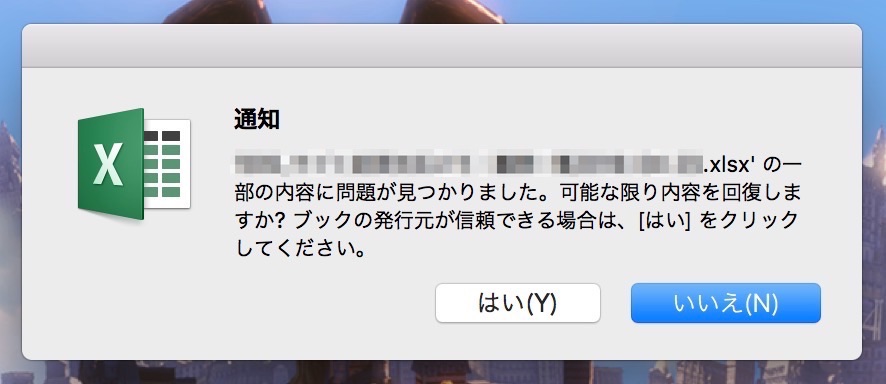
これらのメッセージは、毎回ファイルを開くたびに表示されてきます。
「はい」をクリックするとファイルは開くものの、続いてエラーメッセージが。
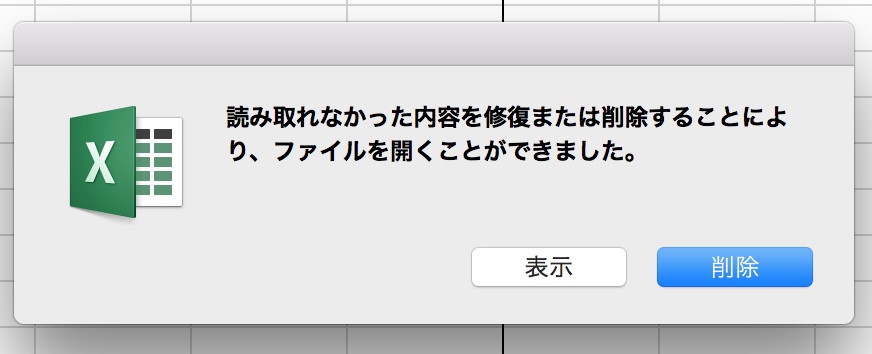
「表示」または「削除」をクリックすると、さらにはこんなメッセージが。 なんじゃこりゃ。
Unspecified error
場所: 行:2、 列:79
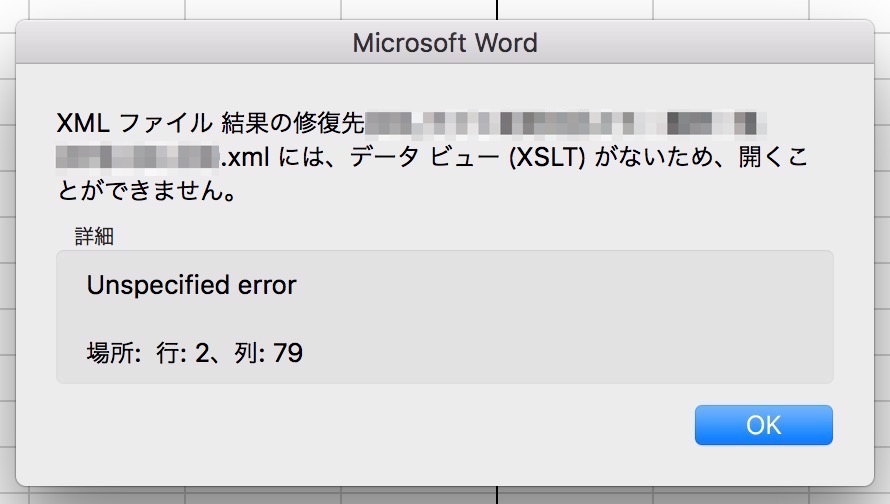
これらのメッセージは、同じファイルを開き直しても出てくるようになってしまいました。
うーん、非常にうっとうしいエラーですね…。
対応方法を調べてみました。 この原因と、暫定的な解決方法についてまとめます。
目次
- 「一部の内容に問題が見つかりました」エラーがファイルを開く度に表示される
- Excel for Macの最新バージョンでは問題は解決されていない!
- 旧バージョン(15.41)に戻して使うしか、現状では解決策がない
- 現行Excelをアンインストール→15.41をインストールで一旦現象は起きなくなった
この現象はExcel for Mac 2016の「既知のエラー」とのこと
さて、この現象、マイクロソフトのフォーラムにて質問がされていました。
office for Macでエクセルを開くと、「修復」のメッセージ - マイクロソフト コミュニティ
暫定対応策
上記のフォーラムの内容をまとめると、こうなります。
2018年5月時点では、この問題は解決されていません。
Excel for Macのバージョンを「16→15」にダウングレードする必要があります。
2018年5月時点でのExcel for Macの最新バージョンは16.13.1です。
頻繁にアップデートされている印象がありますが、それでも今回のファイルオープンエラーについては、問題が解消されていないというのが実際のところです。
そのため、問題を回避するには前バージョンである15.41まで、ダウングレードする必要あり、とのことです。
暫定対応策のおおまかな手順
大まかな手順は以下の通り。
- MacのFinderからExcelアプリケーションを削除 (アンインストール)
- Excel for Macのバージョン15.41をダウンロード
- バージョン15.41をインストール
- 初回起動時にエラーメッセージが表示されるが問題ないので無視
スポンサードリンク
暫定対応策をやってみた:Excel(16.13.1)のアンインストール
ということで、実際に手順に沿って暫定対応策を実施してみました。
まずは、現在インストールしているExcelをアンインストールしちゃいます。
Macの場合、アプリのアンインストールは非常に簡単で、Finder画面からExcelのアプリファイルを削除するだけです。
まずはFinderから「Macintosh HD」へ。
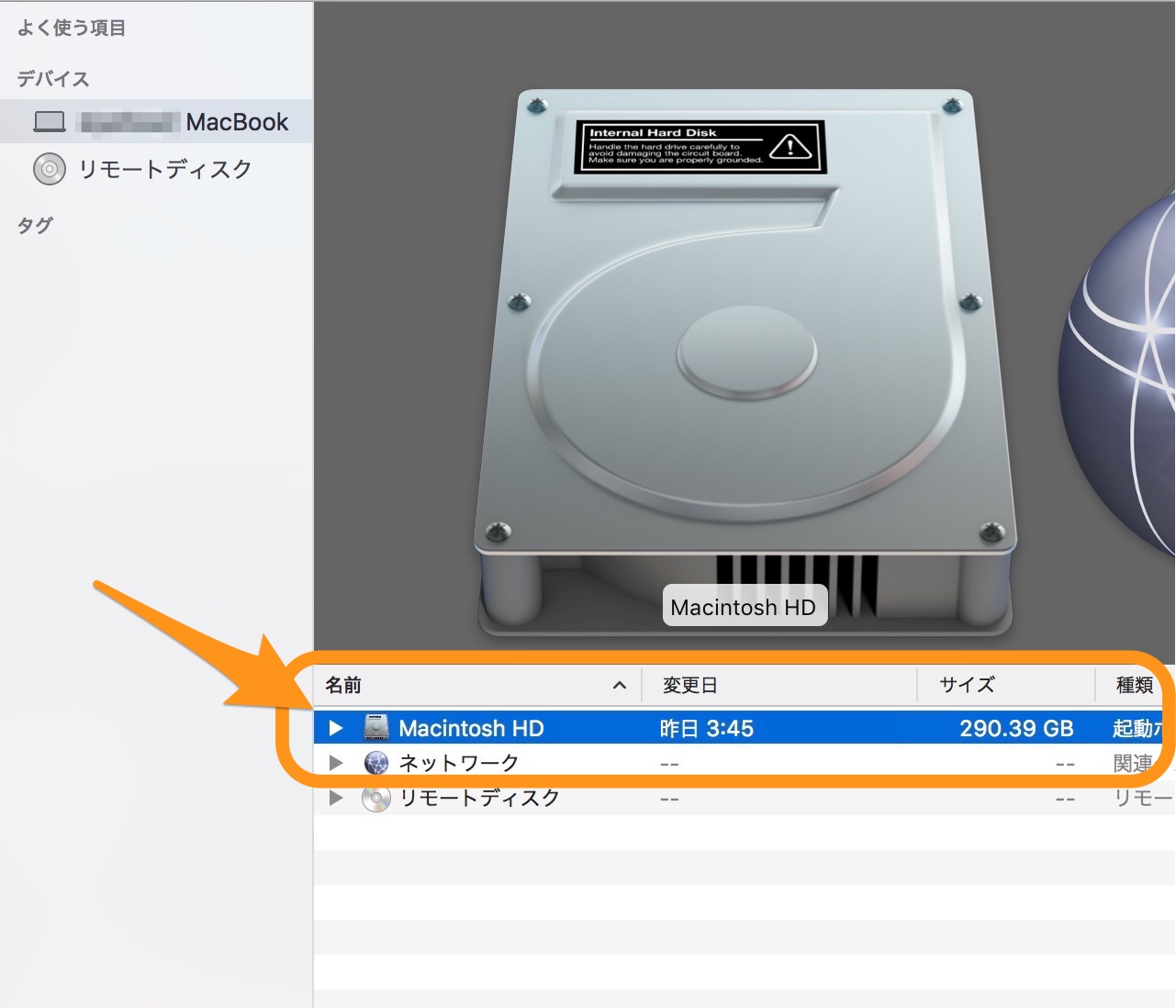
つづいて「アプリケーション」のフォルダを開きます。
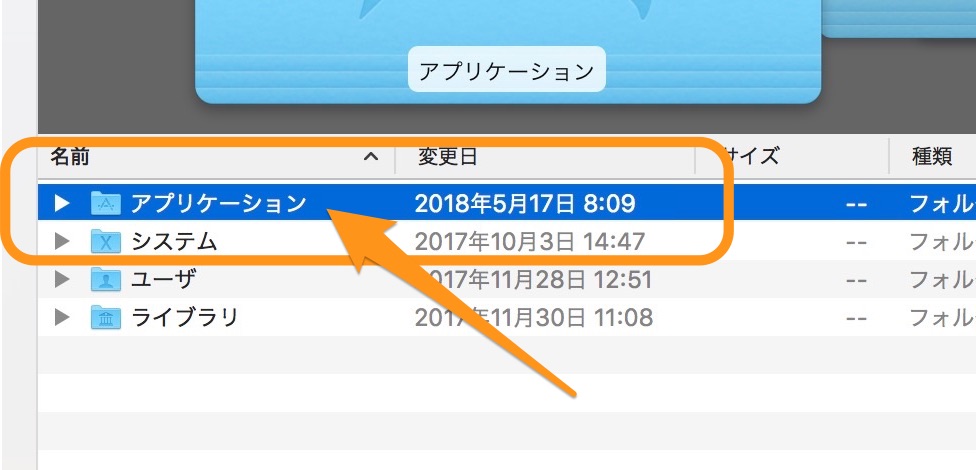
インストールされているアプリケーションのファイルが一番で表示されるので、ここで「Microsoft Excel.app」を探して、そのままFinder上で削除します。
ちなみにアプリのアンインストール時には、Macの管理パスワードを要求されます。
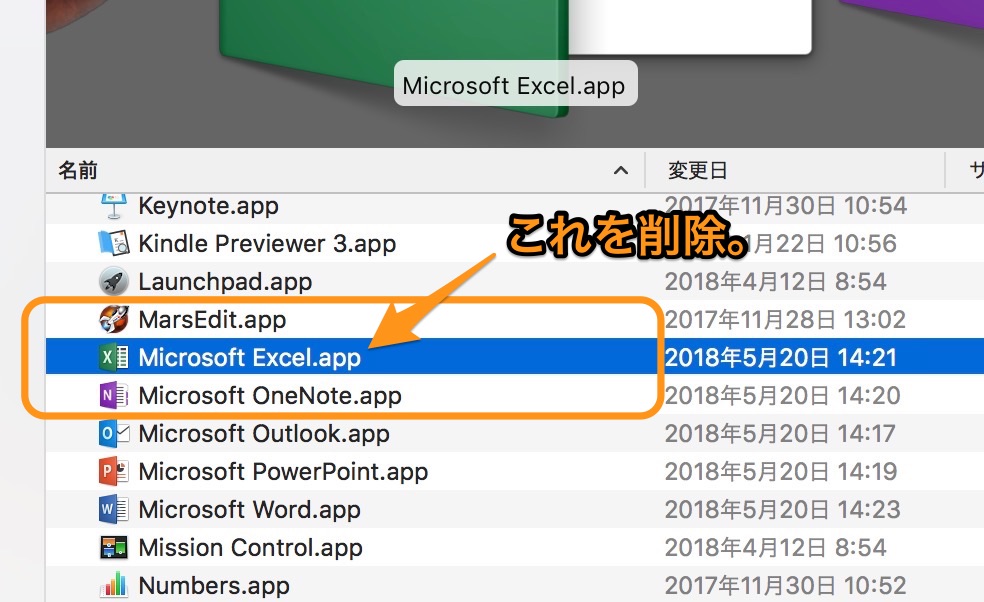
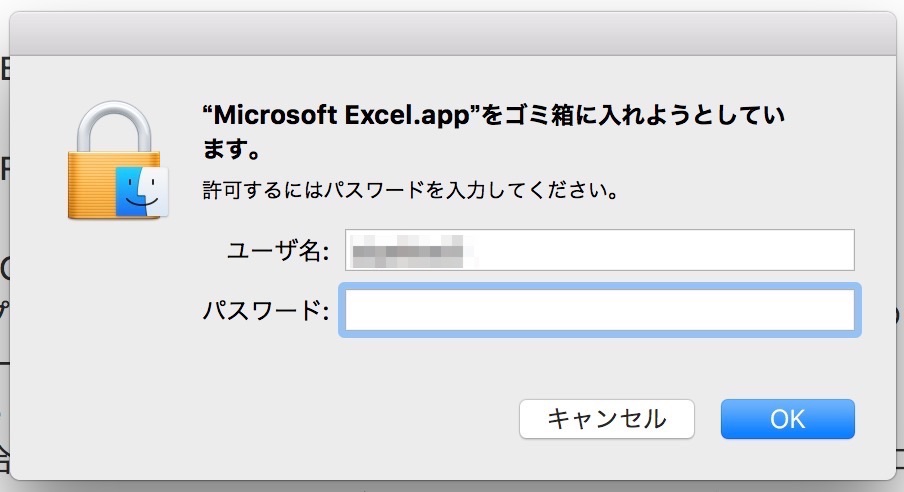
暫定対応策をやってみた:Excel(15.41)のインストール
続いて、Excelの旧バージョン、15.41をダウンロードしましょう。
下記リンクをクリックすると、インストーラーがダウンロードされます。 700MB近くあるのでご注意くださいませ。
Excel for Macのバージョン15.41をダウンロード
インストール自体は通常の手順なので、説明は省きますね。
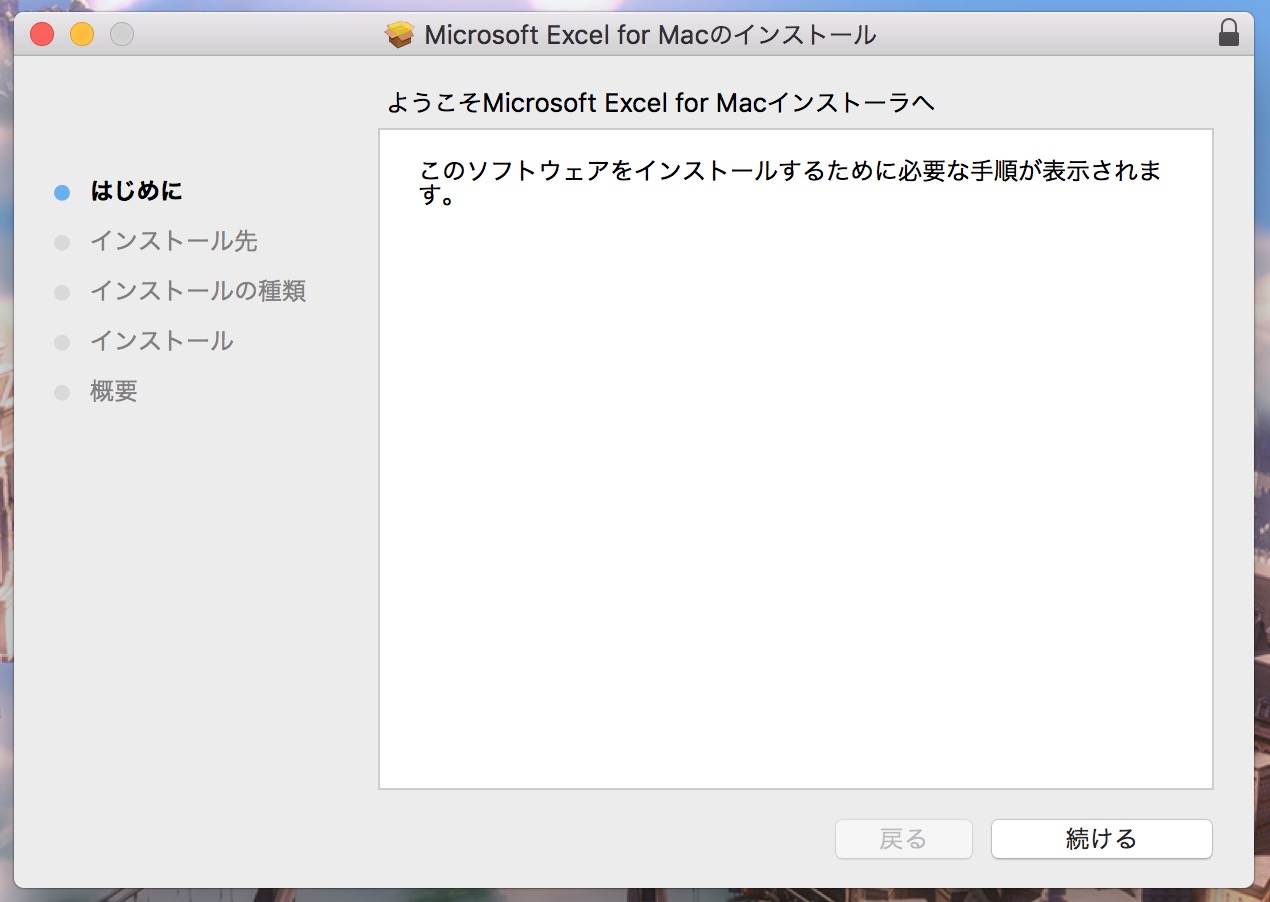
暫定対応策後:エラーは出なくなった!
さて、15.41のインストールが完了したら、さっそく実行してみましょう。
初起動時にこのようなエラーメッセージが表示されて再起動されますが、マイクロソフトによるとこれは既知のエラーメッセージとのことで、気にせず再起動でOKです。
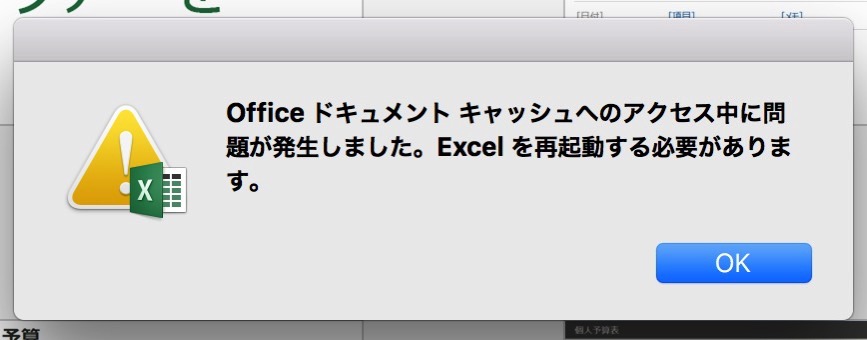
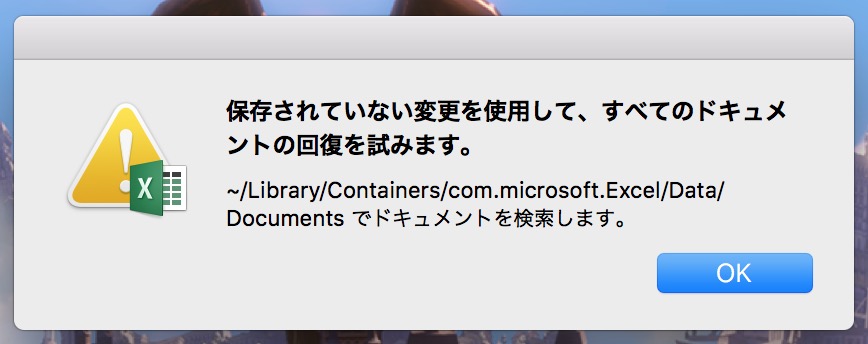
スポンサードリンク
Excelのバージョンを確認してみたところ、ちゃんとバージョン15.41になっていました。
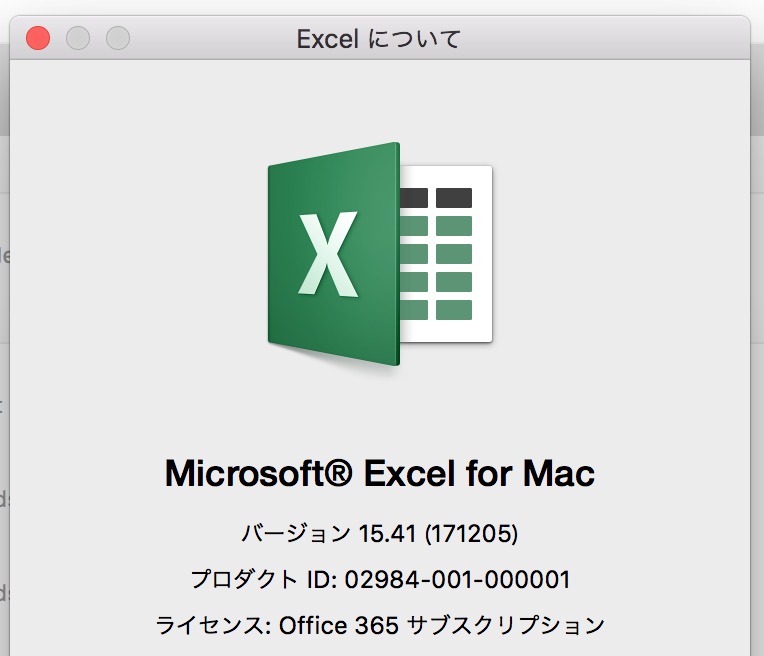
【Excel】現在つかっているバージョンを確認する方法【2016 Win/Mac版両方】 | Tipstour
この状態で、以前エラーが表示されていたファイルを開いてみると…こんなメッセージが。
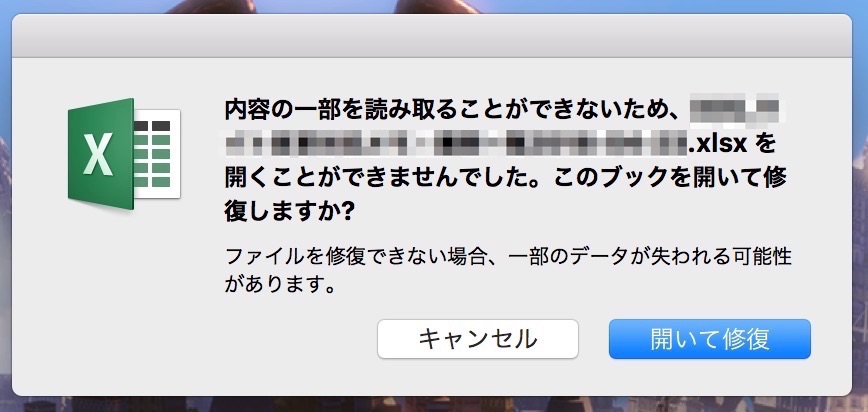
このまま「開いて修復」を選択すると、問題なく開くことができました。
その後、同じファイルを開き直してもエラーメッセージは表示されなくなったので、バージョン16で開いてしまったファイルで、一度だけ表示されるメッセージだと思って良さそうです。
ちなみに、当然ながら15.41は最新バージョンではないため、Excelを開き直すたびにこのようなアップデートを促すメッセージが表示されてしまいます。
…ちょっとうっとうしいですが、こればかりは仕方ないかもしれませんね。 ×ボタンで毎回閉じる必要がありそうです。
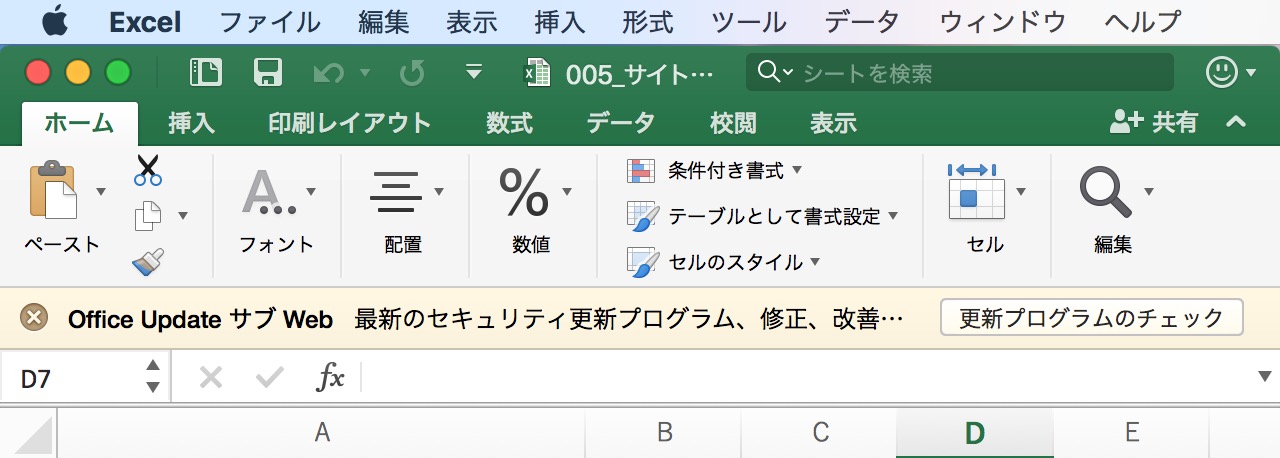
まとめ
- 「一部の内容に問題が見つかりました」エラーがファイルを開く度に表示される
- Excel for Macの最新バージョンでは問題は解決されていない!
- 旧バージョン(15.41)に戻して使うしか、現状では解決策がない
- 現行Excelをアンインストール→15.41をインストールで一旦現象は起きなくなった
この問題、はやく解決してくれるといいのですが。
余談ですが、Mac版Excelでは改善希望のフィードバックをアプリ上から送れるようになってます。
ここから、この問題についての改善希望を多くの人が送信してくれれば、解決への優先度が上がるかもしれません。
ぼくも送ってみました! ぜひ、やってみてくださいませ。
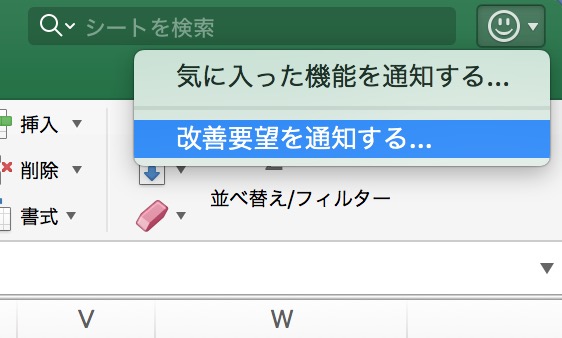
それでは!





























